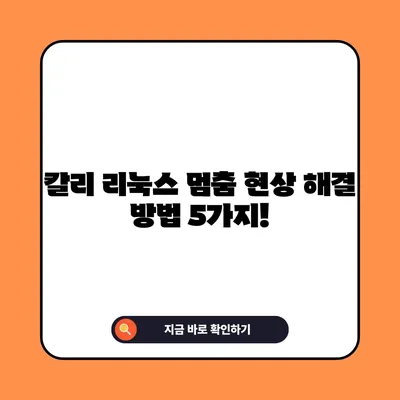칼리 리눅스 멈춤프리징 현상 해결 방법 Kali linux freezing
칼리 리눅스 멈춤프리징 현상을 해결하기 위한 다양한 방법을 자세히 알아보고, 안정적인 시스템 운영을 위한 팁과 트릭을 제공합니다.
칼리 리눅스에서 멈춤 혹은 프리징 현상이 발생하는 것은 많은 사용자에게 골칫거리가 될 수 있습니다. 이 현상은 다양한 원인에 의해 발생할 수 있으며, 그에 따라 해결 방법도 다각적입니다. 본 글에서는 칼리 리눅스에서의 멈춤프리징 현상을 해결하기 위한 포괄적인 방법을 자세히 설명하고자 합니다. 시스템의 안정성을 향상시키기 위한 여러 가지 팁과 트릭을 공유하고, 실생활에서 겪을 수 있는 문제를 해결하기 위한 방법도 소개합니다.
1. Gnome-shell 환경에서의 문제 해결
Gnome-shell을 사용하는 사용자들은 종종 GUI의 데스크톱 환경을 구성하는 도중 멈춤 현상을 경험합니다. 이 현상은 데스크톱 환경의 설정 과정에서 발생할 수 있으며, 주로 시스템 업데이트 미비나 부적절한 드라이버 설치로 이어질 수 있습니다. 따라서 시스템을 최신 버전으로 업그레이드하는 것이 중요합니다.
예를 들어, 다음과 같은 명령어를 사용할 수 있습니다:
bash
sudo apt-get update
sudo apt-get upgrade
sudo apt-get dist-upgrade
위의 명령어는 시스템의 패키지를 최신 상태로 유지하는 데 도움을 줍니다. 이를 통해 의존성 문제를 해결하고, 최신 드라이버와 패키지를 설치하여 멈춤 현상을 줄일 수 있습니다.
| 명령어 | 설명 |
|---|---|
sudo apt-get update |
패키지 목록을 업데이트합니다. |
sudo apt-get upgrade |
설치된 패키지를 최신 버전으로 업그레이드합니다. |
sudo apt-get dist-upgrade |
의존성을 해결하면서 모든 패키지를 업그레이드합니다. |
Gnome-shell을 사용할 때 발생하는 문제들에 대한 예를 더 들어보겠습니다. GUI가 지연되거나 응답하지 않을 경우, 시스템 리소스를 확인하는 것이 필수적입니다. 리소스 모니터를 열어 CPU와 메모리 사용량을 점검하고 필요 시 프로세스를 종료하는 것이 좋습니다. 필요 없는 애플리케이션을 종료하고, 배경에서 실행 중인 서비스를 줄이는 것도 큰 도움이 됩니다.
그 외에도 드라이버의 문제가 알라인 멈춤 현상을 야기할 수 있는 점을 염두에 두어야 합니다. 특히 Nvidia 드라이버를 사용하는 경우, 적절한 드라이버 버전을 설치하는 것이 중요합니다. 드라이버가 오래되었거나 호환성이 없는 버전을 사용하고 있을 경우 시스템의 안정성을 크게 저하시킬 수 있습니다. 따라서 해당 드라이버의 최신 버전을 설치하는 과정이 필요합니다.
💡 칼리 리눅스의 멈춤 현상, 해결 방법을 지금 바로 알아보세요! 💡
2. 용량 부족 문제 해결
운영체제에서 가용할 용량이 부족하면 프리징 현상이 발생할 수 있습니다. 특히 칼리 리눅스는 여러 보안 툴과 애플리케이션이 함께 설치되어 있어, 용량 관리가 필수적입니다. 시스템에 충분한 용량이 남아있는지 항상 점검해야 하고, 부족할 경우에는 용량을 늘리거나 불필요한 파일을 삭제해야 합니다.
이런 경우 사용자가 실천할 수 있는 방법은 다음과 같습니다:
- 로그 파일 정리: 시스템 로그 파일이 축적되어 용량을 차지할 수 있으므로, 정기적으로 확인하고 정리하는 것이 좋습니다. 로그가 너무 쌓이게 되면 시스템 성능에도 영향을 미치기 때문에, 이 과정은 중요합니다.
- 패키지 청소: 사용하지 않는 패키지를 제거하고, 캐시 파일을 삭제하여 용량을 확보할 수 있습니다. 이를 위해 다음 명령어를 사용할 수 있습니다:
bash
sudo apt-get autoremove
sudo apt-get clean
| 명령어 | 설명 |
|---|---|
sudo apt-get autoremove |
더 이상 필요하지 않은 패키지를 제거합니다. |
sudo apt-get clean |
다운로드된 패키지 파일을 삭제합니다. |
추가적으로, 사용자 홈 디렉터리 내의 파일들을 정리하는 것도 용량 확보에 매우 유효합니다. 대용량 파일이나 오래된 다운로드 폴더를 정리하여 디스크 공간을 확보할 수 있습니다. 이 과정이 수행되면 시스템의 전반적인 성능이 향상되며, 멈춤 현상 또한 줄어들 것입니다.
3. 시스템 로그 확인 및 분석
시스템 로그는 문제의 원인을 파악하는 중요한 도구입니다. 칼리 리눅스에서 문제를 해결하기 위해서는 로그 파일을 검토하는 것이 필수적입니다. /var/log 디렉토리에서 다양한 시스템 로그 파일을 찾을 수 있으며, 이러한 로그는 오류 발생 시 중요한 단서를 제공합니다.
로그 파일들을 검토하면서 각종 오류 메시지를 주의 깊게 살펴볼 수 있습니다. 예를 들어, syslog 또는 dmesg 로그 파일 외에도 특정 서비스와 관련된 로그를 확인하는 것이 중요합니다. 이 파일들은 시스템이 멈추기 직전 발생한 사건들을 기록하고 있으며, 문제 해결에 큰 도움이 됩니다.
| 로그 파일 | 설명 |
|---|---|
/var/log/syslog |
시스템 관련 종합 로그 파일 |
/var/log/dmesg |
부팅 과정에서의 커널 메시지를 확인할 수 있는 파일 |
로그를 확인할 때는 오류가 발생한 시점에 주목하여 어떤 과정 중에 멈춤 현상이 발생했는지를 살펴보는 것이 중요합니다. 예를 들어, 특정 애플리케이션이 실행되다가 문제가 발생하는 경우, 해당 애플리케이션의 상태를 추적할 수 있습니다. 이를 통해 사용자는 문제의 원인을 보다 분명하게 파악할 수 있습니다.
💡 칼리 리눅스의 멈춤 현상을 해결하는 방법을 알아보세요. 💡
결론
칼리 리눅스에서의 멈춤프리징 현상은 다양한 원인으로 발생할 수 있으며, 그에 따라 해결 방법도 다각적입니다. Gnome-shell 환경에서의 업데이트 관리, 시스템 리소스 확인, 정기적인 로그 검토 등을 통해 시스템 성능을 유지하고 문제를 예방할 수 있습니다. 본 글에서 제시한 방법들을 실천한다면, 사용자들은 칼리 리눅스를 더욱 안정적으로 운영할 수 있을 것입니다.
문제를 스스로 해결하는 데에 충분한 자원과 방법들을 갖추고 있다면, 시스템의 멈춤 현상을 예방하고 더욱 나은 경험을 누릴 수 있습니다. 구체적인 행동을 통해 자신의 시스템을 최적화해 보세요!
💡 UserBenchmark로 PC 성능을 빠르게 체크해 보세요. 💡
자주 묻는 질문과 답변
💡 아이폰 메시지 문제를 쉽게 해결하는 방법을 알아보세요. 💡
- 칼리 리눅스에서 멈춤 현상이 발생했을 때 가장 먼저 해야 할 일은 무엇인가요?
-
가장 먼저 시스템 리소스를 점검하여 CPU 및 메모리 사용량을 확인하고, 필요 시 불필요한 프로세스를 종료해야 합니다.
-
드라이버 문제가 의심되는데, 어떻게 확인하나요?
-
사용 중인 드라이버의 버전을 확인한 후, 해당 드라이버의 최신 버전을 설치합니다. Nvidia 드라이버의 경우, 제조사의 웹사이트를 통해 최신 검증된 버전을 설치하는 것이 좋습니다.
-
로그 파일은 어디에서 확인할 수 있나요?
-
모든 시스템 로그 파일은
/var/log디렉토리 내에 위치하고 있습니다.syslog,dmesg등의 파일을 확인할 수 있습니다. -
프리징 현상을 예방하기 위한 처리 과정은?
- 정기적인 시스템 업데이트와 용량 관리, 로그 파일 정리 등이 프리징 현상을 예방하는 데 도움이 됩니다. 필요한 경우 이전에 저장한 데이터나 설정도 정리해야 합니다.
칼리 리눅스 멈춤 현상 해결 방법 5가지!
칼리 리눅스 멈춤 현상 해결 방법 5가지!
칼리 리눅스 멈춤 현상 해결 방법 5가지!